Пункт меню View | Rotate (вид | повернуть) открывает диалоговое окно Rotate, позволяющее вращать изображение детали в трех измерениях.
Раздел "Вращение изображения" в главе "Редактирование дисплея CAD" описывает вращение более подробно.
{bmct show.shg}
<P><IMG BORDER=0 WIDTH=273 HEIGHT=143 SRC="images/show.gif" USEMAP="#show" ALT="show">
<MAP NAME="show">
<!-- 'JI(">proc","Default1")' Macro Invisible 'Default' -->
<AREA SHAPE="RECT" ALT="Default" COORDS="184,93,260,114" HREF="default1.htm">
<!-- 'JI(">proc","Cancel")' Macro Invisible 'Cancel' -->
<AREA SHAPE="RECT" ALT="Cancel" COORDS="183,61,261,86" HREF="cancel.htm">
<!-- 'JI(">proc","OK")' Macro Invisible 'OK' -->
<AREA SHAPE="RECT" ALT="OK" COORDS="183,33,262,56" HREF="ok.htm">
<!-- 'JI(">proc","ShowMax.MinDeviations2")' Macro Invisible 'Show Max / Min Deviations' -->
<AREA SHAPE="RECT" ALT="Show Max / Min Deviations" COORDS="11,112,158,129" HREF="showmax.mindeviations2.htm">
<!-- 'JI(">proc","ShowHistogram")' Macro Invisible 'Show Histogram' -->
<AREA SHAPE="RECT" ALT="Show Histogram" COORDS="12,88,110,104" HREF="showhistogram.htm">
<!-- 'JI(">proc","ShowStatistics")' Macro Invisible 'Show Statistics' -->
<AREA SHAPE="RECT" ALT="Show Statistics" COORDS="13,65,107,82" HREF="showstatistics.htm">
</MAP></P>
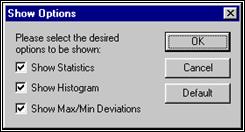
Диалоговое окно Show Options
Команда меню окна Analysis Show | ShowOptions (показать | показать опции) открывает диалоговое окно ShowOptions (показать опции). Это диалоговое окно позволяет выбрать, что вы хотите отобразить в окне Analysis.
Команда меню окна Analysis Show | ShowDimensionsStats (показать | показать статистику размеров) открывает диалоговое окно EditDimensionInfo (редактирование размерной информации). Это диалоговое окно позволяет глубоко редактировать выделенный размер. См. "Общие опции диалогового окна Dimension" в главе "Проставление размеров геометрических элементов" и разделе "Вставка полей Dimension Info" в настоящей главе для более подробной информации.
![]()
Флажок ShowStatistics (показать статистику) в диалоговом окне ShowOptions отображает различную статистику в окне Analysis. Если флажок ShowStatistics не выбран, текст с размерной информацией отображаться не будет (для любых размеров). См. пункт меню EditDimensionInfo (редактирование информации о размерах) для изменения формата статистики, отображаемой в окне Analysis.
![]()
Флажок ShowHistogram (показать гистограмму) в диалоговом окне ShowOptions отображает гистограмму отклонений для каждой точки. Гистограммы можно перемещать в новое положение в пределах окна Analysis.
Для перемещения в новое положение в пределах окна Analysis:
1. Щелкните на нужной гистограмме.
2. Перетащите ее курсором в нужное положение.
3. Отпустите кнопку мыши.
![]()
Флажок ShowMax/MinDeviations (показать максимальные/ минимальные отклонения) в диалоговом окне ShowOptions (показать опции) позволяет обозначать максимальные и минимальные отклонения символами '*+' или '*-'.
Меню окна Analysis Options (опции) позволяет выполнять захват текущего графического экрана для последующего использования. Оно также дает доступ к диалоговому окну EditColor (редактирование цвета) и изменению размера окна Analysis.
Уважаемый посетитель!
Чтобы распечатать файл, скачайте его (в формате Word).
Ссылка на скачивание - внизу страницы.